Palworld-Leistungsleitfaden: beste Einstellungen, FPS-Boost und mehr

Palworld ist das erste Spiel, das im Jahr 2024 explodiert, und auch wenn man es vielleicht nur als „Pokémon mit Waffen“-Erlebnis bezeichnet hätte, lässt sich seine Popularität nicht leugnen. Allerdings handelt es sich um einen sehr, sehr frühen Zugang, und das Erlebnis kann etwas umständlich sein. Dieses frühe Entwicklungsstadium bedeutet auch, dass es nicht das am besten optimierte Spiel auf dem Markt ist, was selbst auf leistungsstarker Hardware zu gelegentlichen Leistungseinbußen führt.
Daher ist es wichtig, die besten Einstellungen für Palworld zu kennen, damit Sie die beste Leistung und Grafik erhalten, während Sie Ihre neuen Freunde zähmen und ausbeuten.
Die besten Einstellungen für Palworld
Voreinstellung: Wenn Sie Ihre Palworld- Grafik einfach nur einstellen und vergessen möchten, stellen Sie diese auf einen geschätzten Wert für Ihre Grafikleistung ein. Wenn Sie ein High-End-System haben, ist High in Ordnung. Wenn Sie Schwierigkeiten damit haben, das Spiel überhaupt zum Laufen zu bringen, stellen Sie sicher, dass es auf „Niedrig“ eingestellt ist.
Bildschirmmodus: Vollbild. Es bietet Ihnen die beste Leistung und verhindert, dass Sie versehentlich den Bildschirm verlassen, wenn Sie mehrere Monitore verwenden.
Bildschirmauflösung: Stellen Sie hier die native Auflösung Ihres Monitors ein, egal ob 1080p, 1440p, 4K oder eine einzigartige Ultrawide-Auflösung. Wenn Sie bei Native sitzen, erhalten Sie die beste Bildqualität.
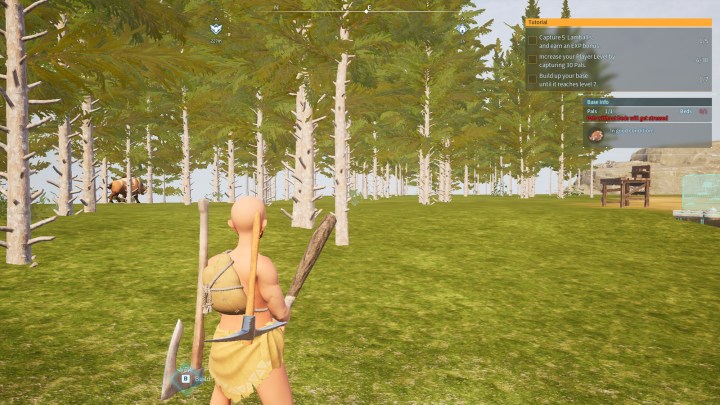
Max. fps: Stellen Sie dies auf die Bildwiederholfrequenz Ihres Monitors ein, wenn Sie Ihre Bildraten maximieren möchten, oder auf einen bescheideneren Wert, wenn Sie Ihrer Grafikkarte eine Pause gönnen und Temperaturen und Geräuschpegel niedrig halten möchten.
VSync: Wenn Ihr Display Freesync- oder GSync- Unterstützung bietet, schalten Sie VSync aus. Die proprietären Technologien können Tearing und Stottern des Bildschirms besser verhindern und verursachen keinen Input-Lag. Wenn Ihr Monitor diese Technologien nicht unterstützt, ist VSync eine praktikable Alternative. Aktivieren Sie es jedoch nur, wenn Bildschirmrisse auftreten.
Bewegungsunschärfe: Diese Einstellung gefällt nur sehr wenigen Leuten, daher ist es wahrscheinlich am besten, sie auszuschalten. Wenn es Ihnen jedoch gefällt, stellt es keine große zusätzliche Belastung für Ihre Grafikkarte dar, sodass Sie es aktiviert lassen können.
Anti-Aliasing: Es gibt hier ein paar Optionen, also probieren Sie sie aus, wenn Sie möchten, aber ich fand, dass TSR bei weitem am effektivsten ist. Es sieht gut aus, wies keine großen visuellen Artefakte auf und seine Leistung war allen anderen Optionen weit voraus. Sie können AA vollständig ausschalten, wenn Sie die Leistung maximieren müssen, aber die Zacken sind ziemlich hässlich und der Leistungssprung gegenüber TSR ist nicht dramatisch.
Sichtweite: Ich hasse Pop-in, deshalb stelle ich diese Einstellung normalerweise auf Maximum. Allerdings hatte ich nicht das Gefühl, dass es einen großen Unterschied zur Grafik im Spiel machte. Allerdings verbessert sich die Leistung ab den höchsten Einstellungen, daher würde ich diese je nach Ihren Vorlieben auf „Mittel “ oder „Hoch“ einstellen.
Grasdetails: Stellen Sie dies einfach nicht auf „Niedrig“ ein, da sonst das gesamte Gras vollständig entfernt wird und nur flache Bodentexturen zurückbleiben, die direkt an die späten 90er erinnern. Medium funktioniert absolut gut.
Schatten: Schatten haben einen großen Einfluss auf die Leistung im Spiel. Stellen Sie dies auf „Mittel“ ein, um eine gute Mischung aus Grafik und Leistung zu erzielen.
Effektqualität: Mittel.
Texturqualität: Mittel. Höher sieht aus der Nähe schöner aus, aber wenn Sie herumlaufen, werden Sie keinen großen Unterschied bemerken.
DLSS: Wenn Sie über eine Nvidia-Grafikkarte verfügen, führt die Aktivierung von DLSS im Qualitäts- oder Ausgewogen- Modus zu einer deutlichen Steigerung der Bildrate. Bei den Leistungseinstellungen gibt es einige visuelle Einbußen, daher würde ich davon Abstand halten, es sei denn, Sie müssen es wirklich verwenden.
Palworld-Systemanforderungen
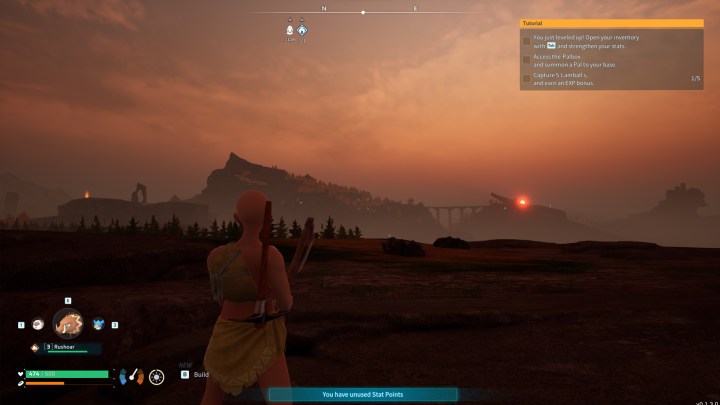
Palworld hat einen relativ einfachen Kunststil, der seine Pokémon-Inspirationen nachahmt. Das bedeutet aber auch, dass die Systemanforderungen nicht besonders hoch sind.
Minimale Systemvoraussetzungen
- Betriebssystem: Windows 10 oder höher (64-Bit)
- Prozessor: i5-3570K 3,4 GHz
- Speicher: 16 GB
- Grafik: GeForce GTX 1050 (2 GB)
- DirectX: DX11
- Speicher: 40 GB SSD
Die Mindestsystemanforderungen sind so niedrig, dass jeder Computer der letzten fünf Jahre mit irgendeiner Grafikkarte problemlos dieses Spiel zum Laufen bringen kann. Wir können nicht garantieren, dass die Leistung herausragend sein wird, und das Spielerlebnis wird definitiv nicht das ganze Spiel über konsistent sein, aber wenn Sie Palworld nur alleine spielen möchten, um zu sehen, worum es geht, kann es fast jeder schaffen .
Die einzige wirklich herausragende Anforderung ist die Notwendigkeit einer SSD. Laut den Entwicklern ist dies unbedingt erforderlich. Wenn Sie also immer noch auf einer Festplatte spielen (warum spielen Sie immer noch auf einer Festplatte?), haben Sie möglicherweise kein Glück. Glücklicherweise sind SSDs heutzutage unglaublich erschwinglich .

Empfohlene Systemanforderungen
- Betriebssystem: Windows 10 oder höher (64-Bit)
- Prozessor: i9-9900K 3,6 GHz 8 Core
- Speicher: 32 GB RAM
- Grafik: GeForce RTX 2070
- DirectX: DX11
- Speicher: 40 GB SSD
Die empfohlenen Systemanforderungen sind strenger – eine RTX 2070 ist immer noch eine leistungsfähige GPU, auch wenn sie mehrere Generationen alt ist. Die 32 GB RAM sind wohl die größere Hürde, denn während viele der beliebtesten Steam-Grafikkarten eine vergleichbare Leistung wie die 2070 bieten können, verfügen etwa 70 % der Steam-Spieler über weniger als 32 GB RAM , wobei etwa 50 % gerade einmal 32 GB RAM haben 16 GIGABYTE.
Das ist zwar auch kein teures Upgrade, aber es ist dennoch eines, das viele Spieler durchführen müssen, wenn sie die empfohlenen Anforderungen von Palworld erfüllen wollen.
Palworld- Benchmarks getestet
Die Leistung von Palworld ist bei weitem nicht konstant, mit Rucklern und Verzögerungen beim ersten Laden der Welt und zufälligen Frame-Time-Spitzen, wenn Sie die Kamera drehen, aber es lohnt sich trotzdem zu wissen, welchen Leistungsunterschied Sie zwischen unseren bevorzugten Einstellungen und a erwarten können Maximales Palworld- Erlebnis.
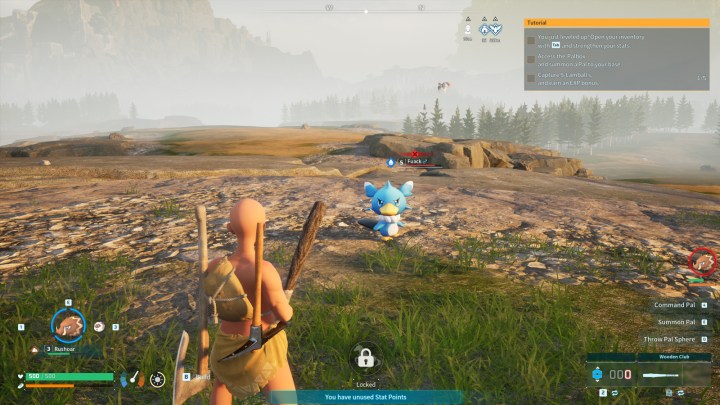
Wir haben das folgende Testsystem verwendet, um die Bildraten und Einstellungen in Palworld zu überprüfen:
- CPU: AMD Ryzen 7950X3D
- Hauptplatine: Asus Crosshair X670E Hero
- Grafikkarte: AMD Radeon RX 7900 XTX
- Speicher: 32 GB Kingston Fury Renegade 5200 MHz
Ich habe zum Testzeitpunkt den neuesten Treiber, Adrenalin 24.1.1, mit aktiviertem Smart Access Memory und dem Tuning-Profil der GPU auf Quiet eingestellt.
Wir haben Palworld mit den von uns gewählten Einstellungen bei 1080p und 1440p sowie bei 1440p mit allen Einstellungen auf Maximum getestet. Ich habe Durchschnittswerte für Bildrate und Bildzeit aufgezeichnet (aus diesem Grund sind Bildzeiten wichtig ).
| Durchschnittliche fps | Durchschnittliche Framezeit | |
| 1080p empfohlene Einstellungen216 | 216 | 4,65 ms |
| 1440p empfohlene Einstellungen | 215 | 4,66 ms |
| 1440p maximale Einstellungen | 151 | 6,65 ms |
Es ist klar, dass die Anpassung der Spieleinstellungen die Leistung von Palworld dramatisch beeinträchtigen kann, selbst bei einem High-End-Gaming-PC wie diesem. Die Auflösung scheint jedoch, zumindest im Vergleich zu anderen Einstellungen, keine große Rolle zu spielen. Stellen Sie daher sicher, dass Sie nativ spielen.
Nachdem Sie Ihre Palworld- Leistung ausgeschöpft haben, wie wäre es, wenn Sie Ihre Gameplay-Fähigkeiten verbessern würden? Hier ist unser Palworld- Einsteigerleitfaden, der Ihnen den Einstieg erleichtert.
